Halo Pebisnis,
Selain untuk membantu proses antrian dan transaksi penjualan pada usaha bengkel anda, plugin bengkel Beeaccounting juga bisa membantu anda untuk mencatat booking/appointment customer. Berikut langkah-langkah untuk input booking/appointment
1. Klik menu [Bengkel] lalu pilih sub menu [Appointment].
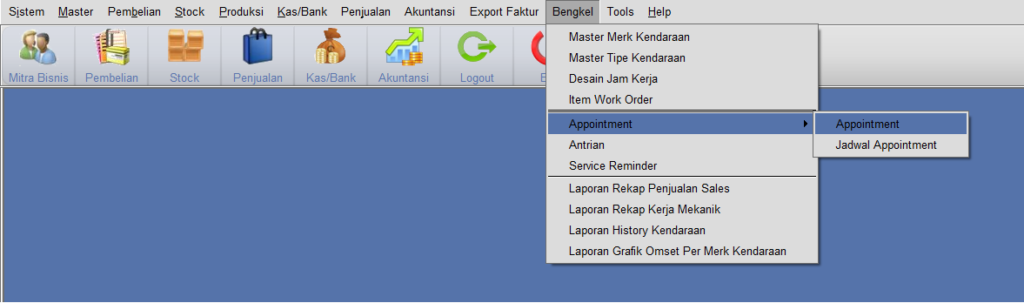
Gambar 1. Pilih menu Appointment
2. Klik [New] lalu bisa diisi form sesuai data customernya seperti [Customer], [Nopol] dan [Mekanik].
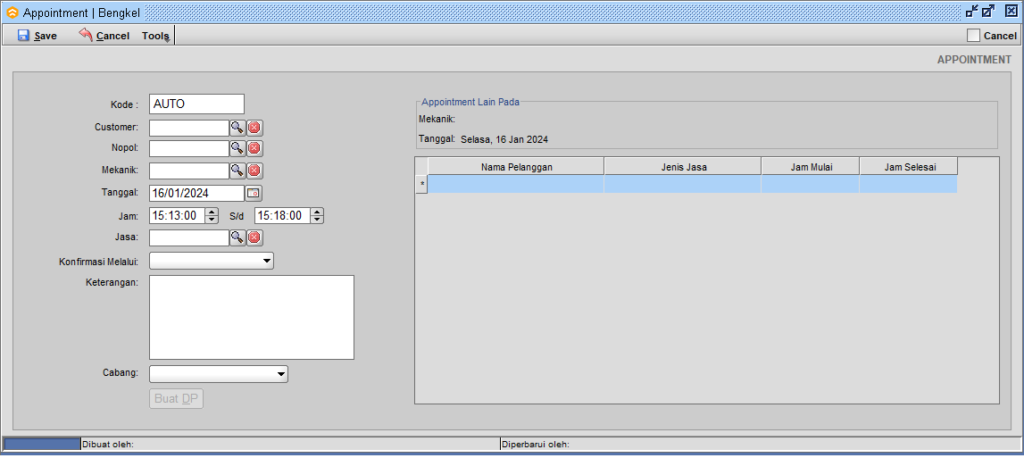
Gambar 2. Pengisian data customer
3.Isi tanggal dan jam sesuai rencana kedatangan customer.
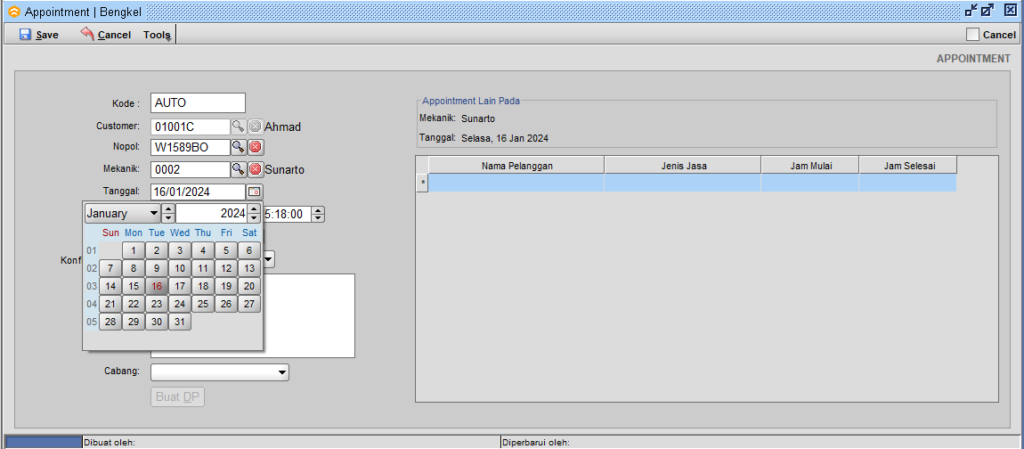
Gambar 3. Pengisian Tanggal dan Jam Kedatangan
4.Isi jasa yang dibutuhkan dan detail asal konfirmasi customer dan keterangan(jika dibutuhkan).
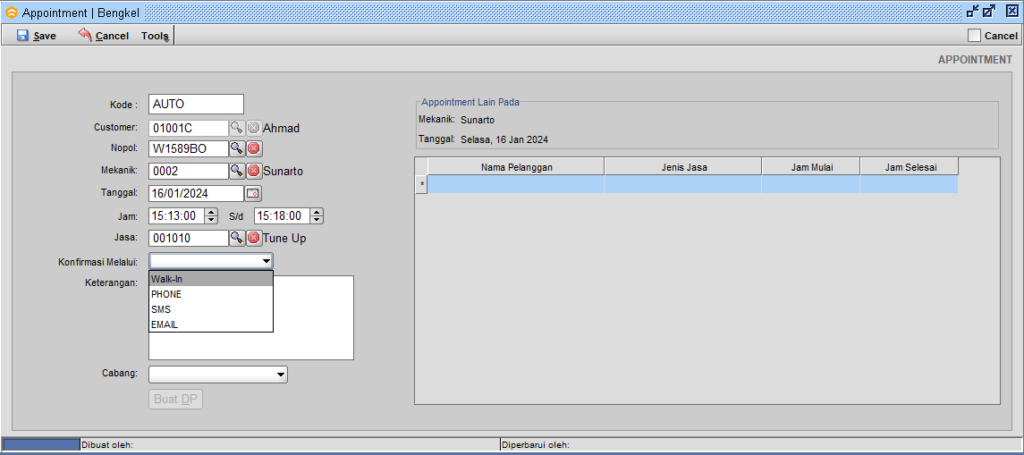
Gambar 4. Pengisian Jasa dan Konfirmasi Melalui
5.Jika sudah terisi bisa klik [Simpan].
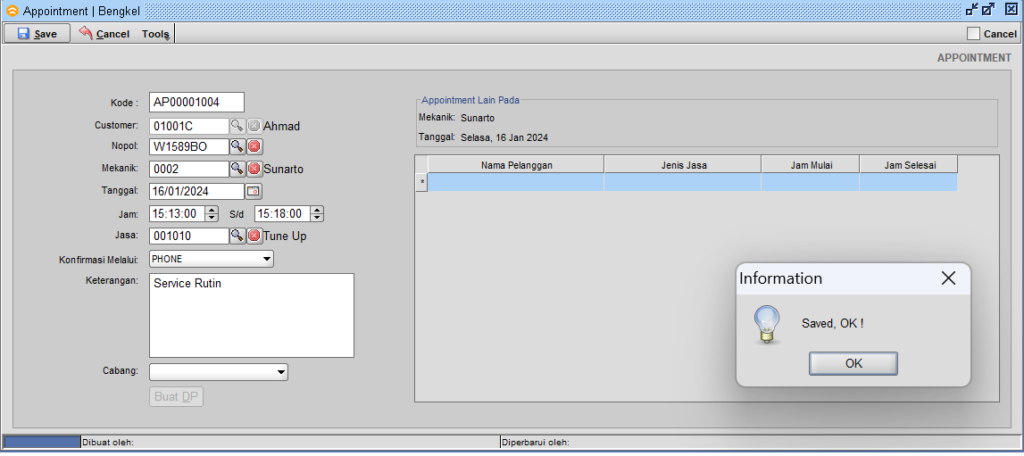
Gambar 5. Konfirmasi Save Data Berhasil

